我們在使用浩辰CAD軟件進行CAD圖形文件繪制以及編輯的時候,有時候需要CAD創建布局,這個時候我們可以使用向導創建布局。
浩辰CAD使用向導創建布局方法步驟
步驟一:執行“工具|向導|創建布局向導命令”菜單命令,調用后,彈出“創建布局-開始”對話框。

步驟二:在“創建布局-開始”選項面板中輸入新布局名,單擊下一步按鈕,打開“創建布局-打印機”對話框。

步驟三:指定打印機類型后,單擊“下一步”按鈕,打開“創建布局-圖紙尺寸”對話框。
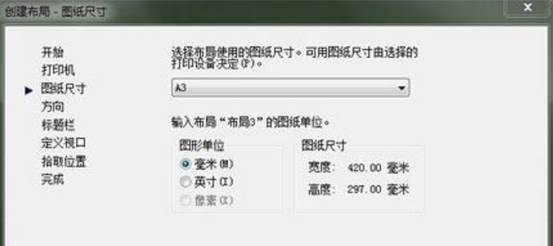
步驟四:在該對話框中設置圖紙的尺寸,在“圖形單位”選項組中設置單位類型,然后單擊“下一步”按鈕,打開“創建布局-方向”對話框。
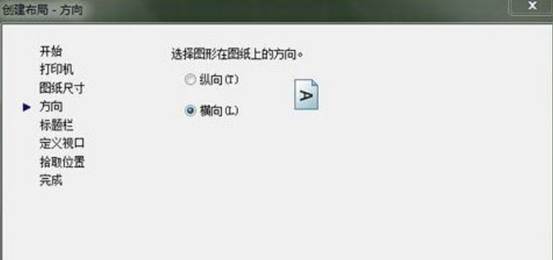
步驟五:選中“縱向”或“橫向”單選按鈕,然后單擊“下一步”按鈕,打開“創建布局-標題欄”對話框。
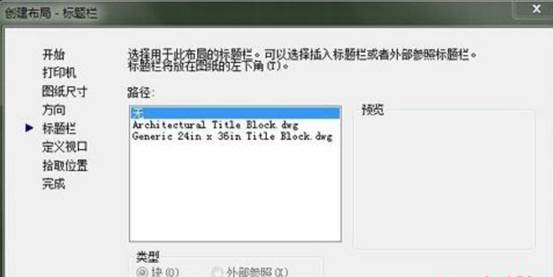
步驟六:在該對話框中的“路徑”列表框中選擇需要的標題欄選項,然后單擊“下一步”按鈕,打開“創建布局-定義視口”對話框。
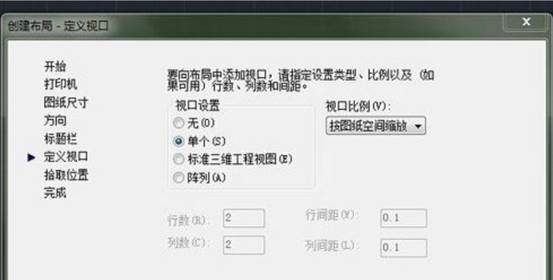
步驟七:在該對話框中選擇相應的視口設置和視口比例,然后單擊“下一步”按鈕,打開“創建布局-拾取位置”對話框。
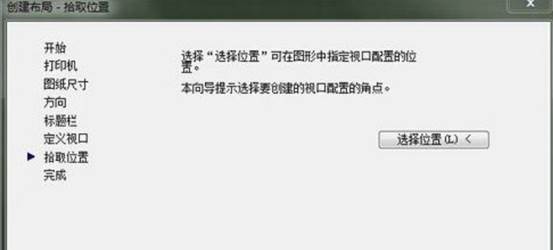
步驟八:單擊“選擇位置”按鈕,進入繪圖區選擇視口位置,然后單擊“下一步”按鈕,打開“創建布局-完成”對話框,單擊“完成”按鈕即可。
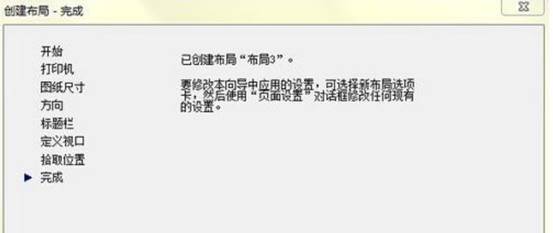
在CAD的日常使用中,可能會遇到需要CAD創建布局的時候,那么CAD如何使用向導創建布局呢?以上操作步驟,就是我們今天給大家講解的處理方法哦!

2019-11-28

2019-11-08

2019-11-06
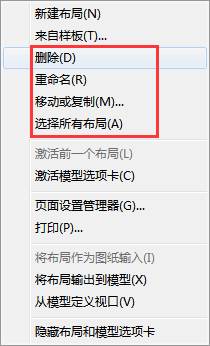
2019-09-05
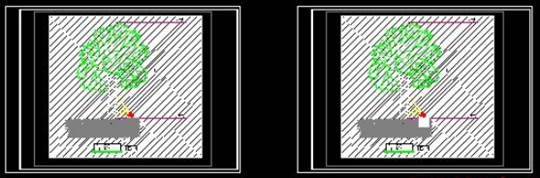
2019-08-05
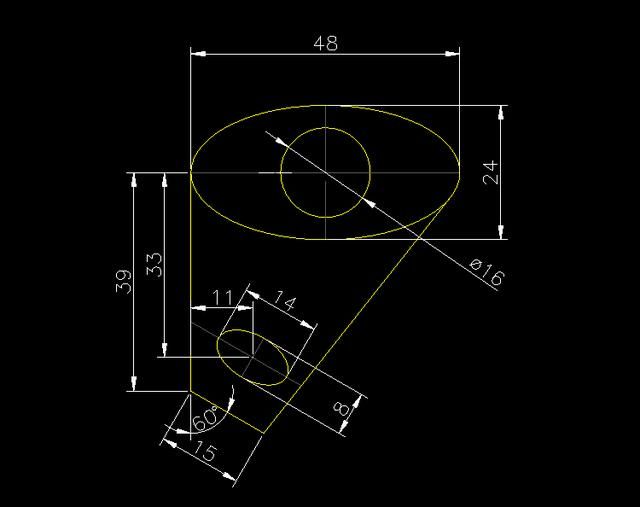
2019-08-02
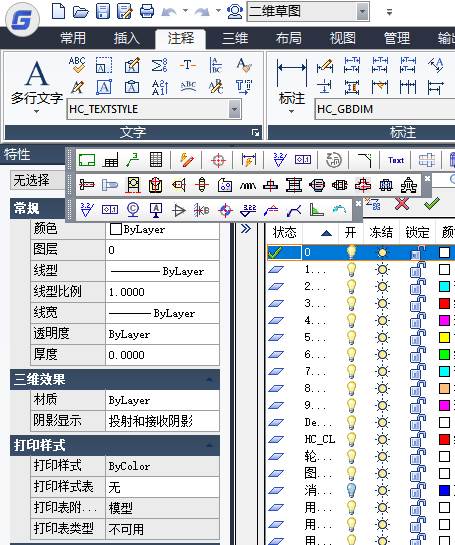
2019-06-28
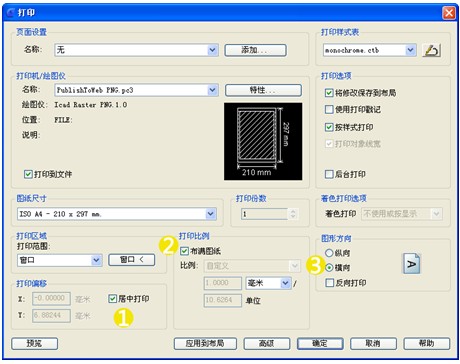
2019-06-13
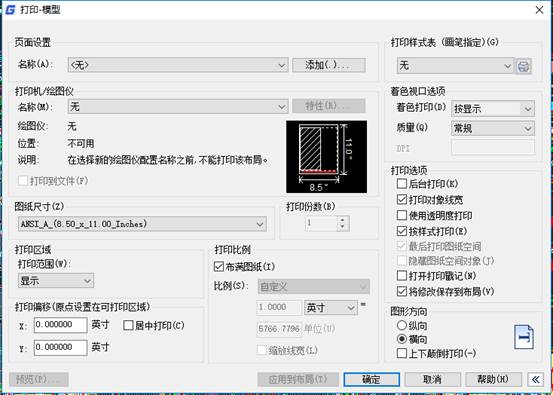
2019-05-23
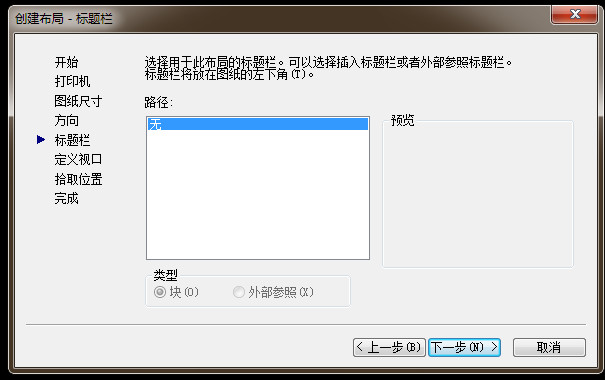
2018-11-19

2023-11-09

2023-11-09
